Como criar um seu próprio sistema de gerenciamento de aprendizado on -line usando o Moodle no Linux

- 2429
- 575
- Arnold Murray
Moodle é um sistema gratuito de gerenciamento de aprendizado de código aberto (LMS) grátis, rico em recursos (LMS). A plataforma é usada por muitas escolas e universidades on -line, bem como educadores privados.
 Crie um sistema de gerenciamento de aprendizado próprio usando o Moodle no Linux
Crie um sistema de gerenciamento de aprendizado próprio usando o Moodle no Linux Moodle é extremamente personalizável e destina -se a atender aos requisitos de ampla gama de usuários, incluindo professores, alunos ou administradores.
Recursos de Moodle
Algumas das características mais notáveis que o Moodle tem são:
- Interface moderna e fácil de usar
- Painel personalizado
- Ferramentas colaborativas
- Calendário all-in-one
- Fácil gerenciamento de arquivos
- Editor de texto simples
- Notificações
- Rastreamento de progresso
- Design/layout de site personalizável
- Vários idiomas suportados
- Criação do curso em massa
- Quizzes
- Funções do usuário
- Plugins para funcionalidades adicionais
- Integração multimídia
É claro que o exposto acima é apenas uma pequena parte dos recursos que o Moodle tem. Se você quiser ver a lista completa, pode verificar os documentos do Moodle.
Requisitos
A mais recente versão estável de Moodle (3.0) foi lançado recentemente em 16 de novembro de 2015. O lançamento tem os seguintes requisitos:
- Apache ou nginx
- Versão 5 do MySQL/Mariadb.5.31
- Php 5.5 e suas extensões
Neste tutorial, mostrarei como instalar Moodle LMS (Sistema de gerenciamento de aprendizagem) em sistemas baseados em redhat, como Centos/Fedora e Debian, seus derivados usando LÂMPADA ou Lemp (Linux, Apache/Nginx, MySQL/Mariadb e PHP) com subdomínio Moodle.Tecmint.com e endereço IP 192.168.0.3.
Importante: Os comandos serão executados com raiz usuário ou sudo privilégios, portanto, verifique se você tem acesso total ao seu sistema.
Etapa 1: Instalando a lâmpada ou o ambiente Lemp
LÂMPADA/Lemp é uma pilha de software de código aberto projetado para construir e hospedar sites. Ele usa Apache/NGinx como servidor web, MARIADB/MYSQL para sistema de gerenciamento de banco de dados relacional e PHP como linguagem de programação orientada a objetos.
Você pode usar seguindo um único comando para instalar LÂMPADA ou Lemp Empilhe em seus respectivos sistemas operacionais Linux, como mostrado:
Instalando a pilha da lâmpada
# yum instalar httpd php mariadb-server [on on Redhat/CentOS sistemas baseados] # dnf install httpd php mariadb-server [on on Fedora 22+ versões] # install apt-get Apache2 php5 mariadb-server [on on Debian/Ubuntu sistemas baseados]
Instalando a pilha Lemp
# yum install nginx php php-fpm mariadb-server [on on Redhat/CentOS sistemas baseados] # dnf install nginx php php-fpm mariadb-server [on on Fedora 22+ versões] # instalar apt-get nginx php5 php5-fpm mariadb-server [on on Debian/Ubuntu sistemas baseados]
Etapa 2: Instalando extensões e bibliotecas de PHP
Em seguida, você precisa instalar seguintes extensões e bibliotecas recomendadas para executar Moodle livre de erros.
--------------------- Em sistemas baseados em redhat/centos --------------------- # yum install php-iconv php-mbstring php-curl php-opcache php-xmlrpc php-mysql php-abert-openssl php-tokenizer php-soap php-ctype php-zip php-gd php-simplexml phppp-pcre php php pHP DOM PHP-XML PHP-INTL
--------------------- Nas versões do Fedora 22+ --------------------- # # install install php-iconv php-mbstring php-curl php-opcache php-xmlrpc php-mysql php-abert-openssl php-tagingizador php-soap php-ctype php-zip php-gd php-simplexml phpp-pcre php php php DOM PHP-XML PHP-INTL
--------------------- Em sistemas baseados em Debian/Ubuntu --------------------- # APT-Get Install GraphViz Aspell Php5-PSPELL PHP5-CURL PHP5-GD PHP-INTL PHP5-MYSQL PHP5-XMLRPC
Etapa 3: Definir configurações de PHP
Agora abra e modifique as configurações de PHP em seu php.ini ou .htaccess (Somente se você não tiver acesso ao PHP.ini) Arquivo como mostrado abaixo.
Importante: Se você está usando o PHP mais velho que 5.5, Então algumas das seguintes configurações de PHP removidas e você não encontrará em seu php.ini arquivo.
Register_globals = OFF Safe_mode = Off Memory_limit = 128m Sessão.save_handler = arquivos magic_quotes_gpc = off magic_quotes_runtime = off file_uploads = na sessão.auto_start = 0 sessão.bug_compat_warn = off post_max_size = 50m upload_max_filesize = 50m
Sobre Nginx servidor da web, você precisa ativar a seguinte variável em php.ini arquivo também.
CGI.FIX_PATHINFO = 1
Depois de fazer as alterações acima, reinicie o servidor da web como mostrado:
No Apache Web Server
--------------------- Em sistemas baseados em sysvinit --------------------- # Serviço HTTPD RESTART [Sistemas baseados em redhat/centos] # Service Apache Restart [em sistemas baseados em Debian/Ubuntu]
--------------------- Em sistemas baseados no SystemD --------------------- # SystemCtl Reiniciar httpd.serviço [em sistemas baseados em redhat/centos] # systemctl reiniciar apache2.Serviço [em sistemas baseados em Debian/Ubuntu]
No servidor da web nginx
--------------------- Em sistemas baseados em sysvinit --------------------- # serviço nginx reiniciar # serviço php-fpm reiniciar
--------------------- Em sistemas baseados no SystemD --------------------- # SystemCtl Reiniciar nginx.Serviço # SystemCtl Reinicie o PHP-FPM.serviço
Etapa 4: Instale o sistema de gerenciamento de aprendizado de Moodle
Agora estamos prontos para preparar nossos arquivos de Moodle para instalação. Para esse fim, navegue até o diretório raiz da web do seu servidor Apache ou Nginx. Você pode fazer isso via:
# CD/var/www/html [para apache] # cd/usr/share/nginx/html [para nginx]
Em seguida, vá a página de download do Moodle e pegue o mais recente Moodle (eu.e. Versão 3.0 como a hora de escrever este artigo) Arquive ou com a ajuda do seguinte comando wget.
# wget https: // download.Moodle.org/download.PHP/DIRECT/STABLE30/MOODLE-3.0.fecho eclair
Agora descompacte o arquivo baixado, isso criará um novo diretório chamado “Moodle”E mova todo o seu conteúdo para o diretório da web root do servidor da web (i.e. /var/www/html para apache ou /usr/share/nginx/html para nginx) usando a série de comando a seguir.
# Unzip Moodle-3.0.ZIP # CD Moodle # cp -r */var/www/html/[para Apache] # cp -r */usr/share/nginx/html [para Nginx]
Agora vamos corrigir a propriedade dos arquivos para o usuário do servidor da web, dependendo da sua distribuição Apache pode estar executando com o usuário "apache" ou “WWW-Data” e Nginx Correndo como usuário nginx.
Para corrigir a propriedade do arquivo, execute o seguinte comando.
# CHOWN -R APACHE:/var/www/html [em sistemas baseados em redhat/centos] # chown -r www -data:/var/www/html [em sistemas baseados em Debian/Ubuntu] ou # Chown -r Nginx:/ usr/share/nginx/html/
Moodle também usa um dados Diretório destinado a manter dados de professores e alunos. Por exemplo, este diretório manterá vídeos, documentos, apresentações e outros.
Para fins de segurança, você deve criar esse diretório fora da raiz do diretório da web. Neste tutorial, criaremos um separado Moodledata diretório.
# mkdir/var/www/Moodledata [para Apache] # mkdir/usr/share/Moodledata [para Nginx]
E novamente conserte a propriedade da pasta com:
# CHOWN -R APACHE:/var/www/Moodledata [em sistemas baseados em redhat/centos] # chown -r www -data:/var/www/Moodledata [em sistemas baseados em Debian/Ubuntu] ou # Chown -r Nginx:/ USR/Share/Moodledata
Etapa 5: Crie banco de dados de Moodle
Moodle usa um banco de dados relacional para armazenar seus dados e, portanto, precisaremos preparar um banco de dados para nossa instalação. Isso pode ser feito facilmente com os seguintes comandos:
# mysql -u root -p
Digite sua senha e prossiga. Agora crie um novo banco de dados chamado "Moodle":
Mariadb [(nenhum)]> Criar banco de dados Moodle;
Agora vamos conceder a um usuário "Moodle" com todos os privilégios no banco de dados Moodle:
Mariadb [(nenhum)]> conceda tudo no Moodle.* para [email protegido] 'localhost' identificado por 'senha';
Etapa 6: Inicie a instalação do Moodle
Agora estamos prontos para continuar com a instalação do Moodle. Para esse fim, abra seu endereço IP ou nome de host em um navegador. Você deve ver o instalador do Moodle. Ele solicitará que você escolha o idioma para sua instalação:
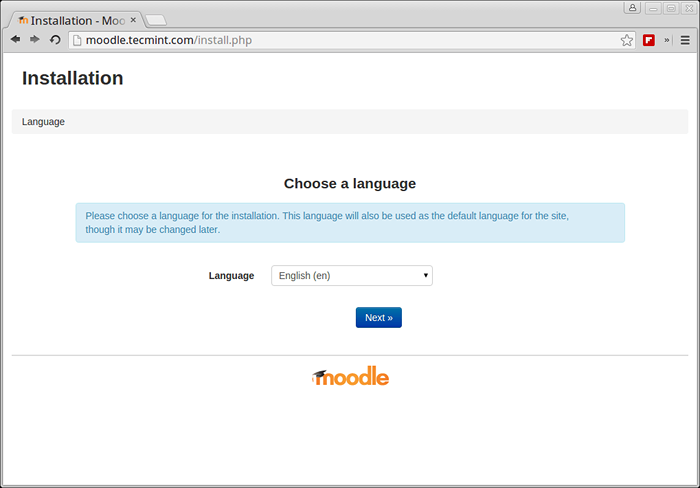 Escolha a linguagem Moodle
Escolha a linguagem Moodle Na próxima etapa, você selecionará o caminho para o seu diretório de dados do Moodle. Este diretório conterá os arquivos enviados por professores e alunos.
Por exemplo, Vidoes, PDF, PPT e outros arquivos que você carrega em seu site. Já preparamos este diretório anteriormente, você só precisa definir os dados do Moodle Dir como /var/www/Moodledata ou /usr/share/Moodledata.
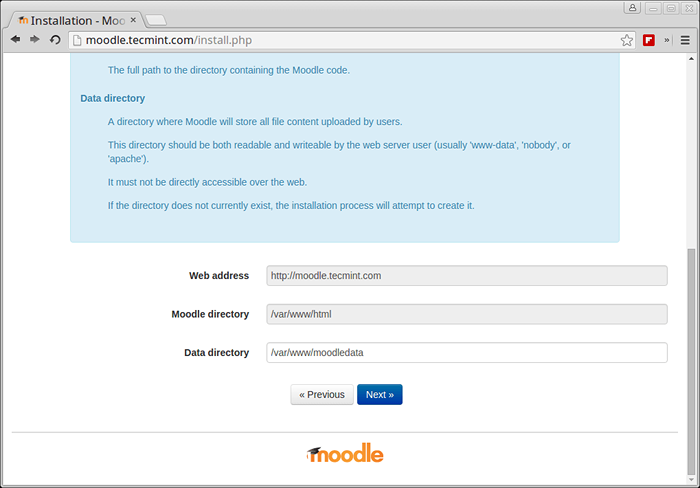 Defina o diretório de dados do Moodle
Defina o diretório de dados do Moodle Em seguida, você estará selecionando o driver de banco de dados.
- Para MySQL - Selecione MySQL aprimorado motorista.
- Para mariadb - selecione nativo/mariadb motorista.
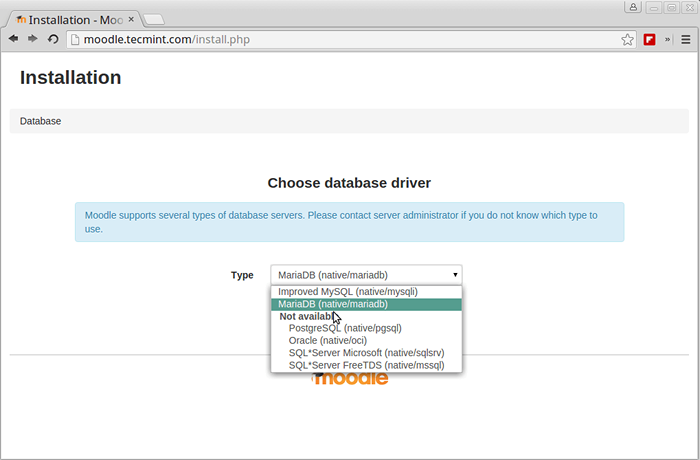 Escolha o driver de banco de dados Moodle
Escolha o driver de banco de dados Moodle Depois disso, você será solicitado às credenciais do MySQL que o Moodle estará usando. Já os preparamos antes:
Nome do banco de dados: Moodle Database Usuário: Moodle Senha: Senha
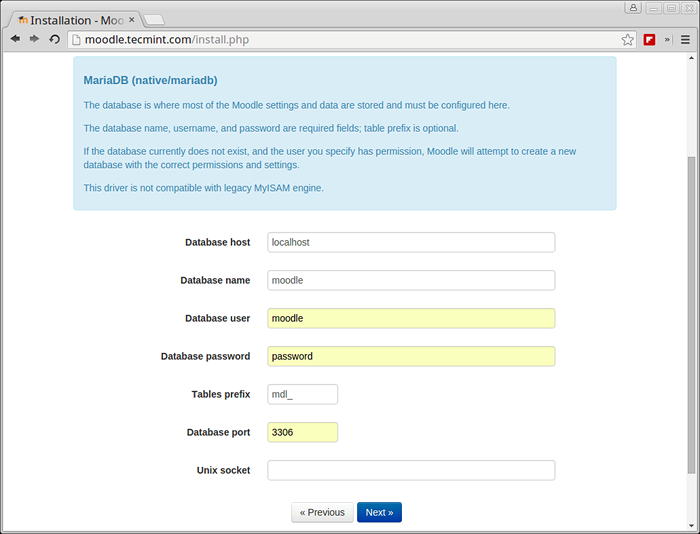 Configurações do banco de dados Moodle
Configurações do banco de dados Moodle Depois de preencher os detalhes, continue para a próxima página. A página mostrará os direitos autorais relacionados ao Moodle:
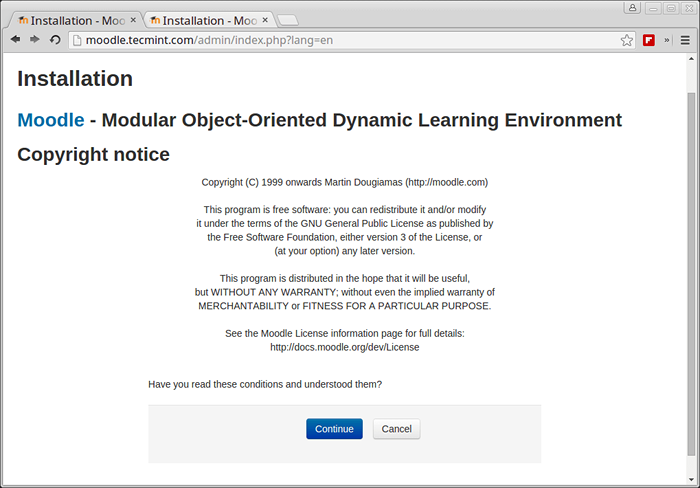 Aviso de direitos autorais do Moodle
Aviso de direitos autorais do Moodle Revise eles e continue para a próxima página. Na página seguinte, o Moodle executará verificações do sistema para o ambiente do seu servidor. Isso o informará se faltam módulos/extensões em seu sistema. Se for encontrado, clique no link próximo a cada extensão que é mostrada como faltando e você receberá instruções como instalá -lo.
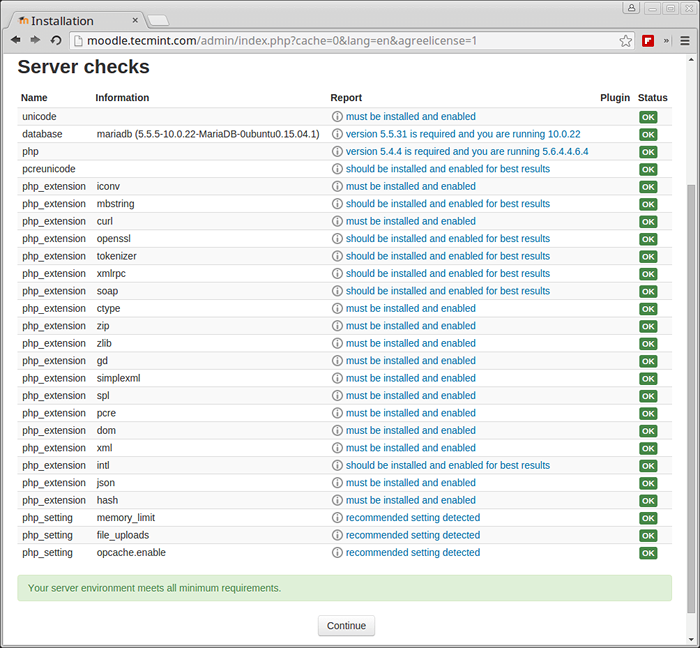 Verificações de requisitos do servidor Moodle
Verificações de requisitos do servidor Moodle Se tudo estiver bom, prossiga para a próxima página, onde o instalador preencherá o banco de dados. Este processo pode levar mais tempo do que o esperado. Depois disso, você será solicitado a configurar o usuário administrativo. Você precisará preencher os seguintes detalhes:
- Nome de usuário - o nome de usuário com o qual o usuário vai fazer login
- Senha - Senha para o usuário acima
- Primeiro nome
- Sobrenome
- Endereço de e -mail para o usuário administrativo
- Cidade
- País
- Fuso horário
- Descrição - Insira informações sobre você
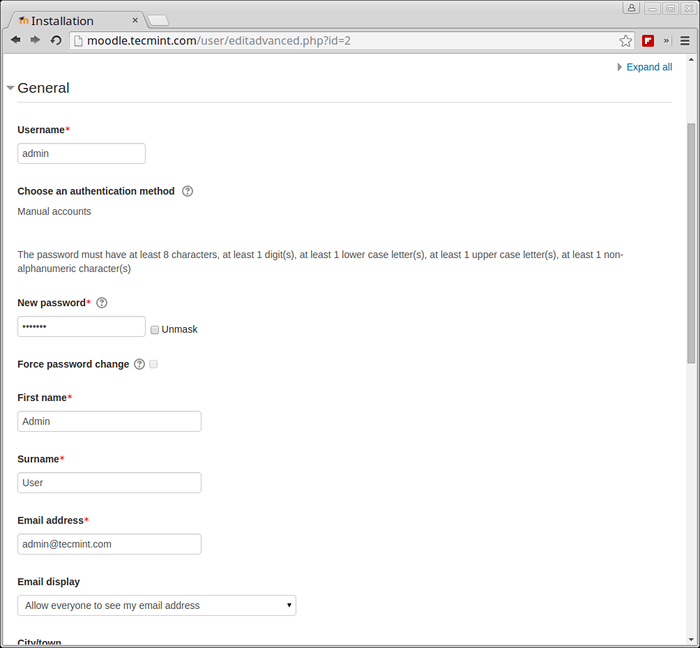 Informações do usuário do Moodle
Informações do usuário do Moodle Depois de configurar o perfil do administrador do seu site, é hora de configurar algumas informações sobre o site. Preencha as seguintes informações:
- Nome completo do site
- Nome curto para o site
- Resumo da primeira página - informações que serão exibidas na página frontal do site
- Configurações de localização
- Registro do site - Escolha o tipo de registro ser auto -registro ou por e -mail.
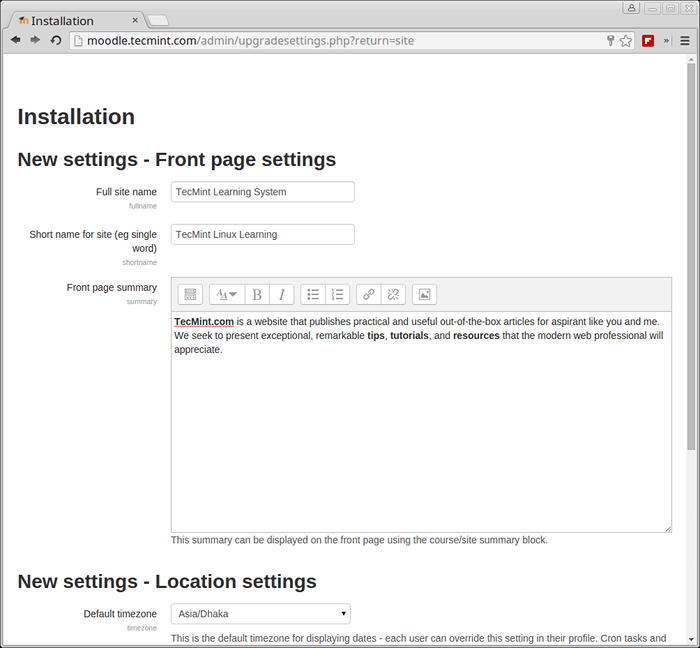 Configurações do Moodle Frontpage
Configurações do Moodle Frontpage Quando você preencheu todas essas informações, a instalação está concluída e você será levado ao perfil do administrador:
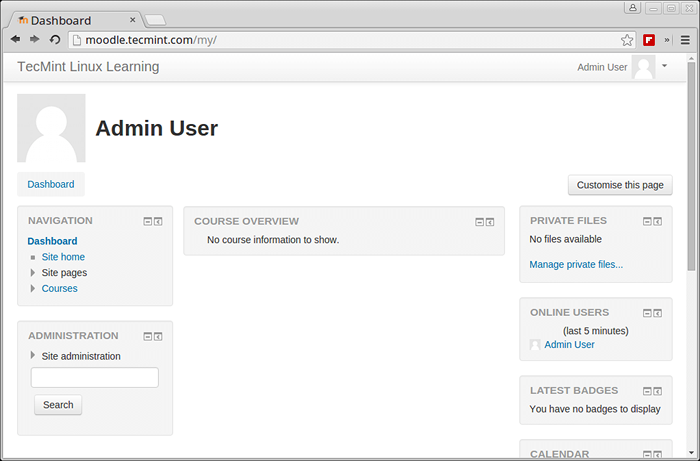 Painel de administração do Moodle
Painel de administração do Moodle Para acessar o painel administrativo do Moodle, vá para http: // your-ip-address/Admin. No meu caso, este é:
http: // Moodle.Tecmint.com/admin
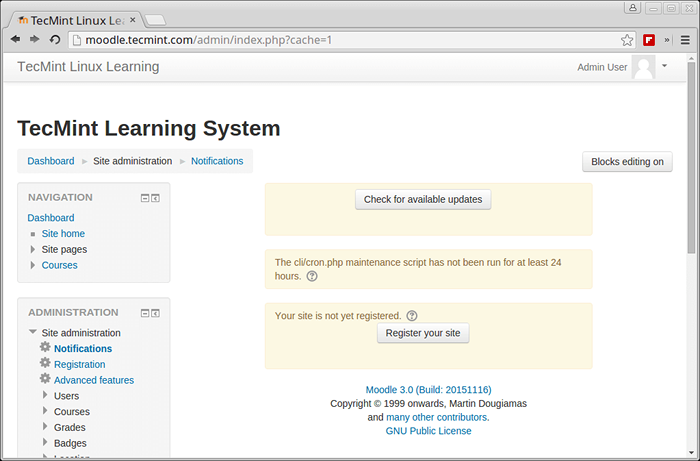 Painel de administrador do Moodle
Painel de administrador do Moodle Agora você Moodle A instalação está completa e você pode começar a gerenciar seu site e criar seus primeiros cursos, usuários ou simplesmente personalizar as configurações do seu site.
Caso você tenha perguntas ou comentários relacionados à instalação do Moodle, envie -os na seção de comentários abaixo.
Nós podemos fazer isso por você !
Se você gostaria de ter Moodle Instalado em um servidor LIVE LIVEL Real, você pode entrar em contato conosco em [Email protegido] com seus requisitos e forneceremos oferta personalizada apenas para você.
Referência: https: // docs.Moodle.org/
- « PSSH - Executar comandos em vários servidores Linux Remote usando um terminal único
- PSCP - Transferir/copiar arquivos para vários servidores Linux usando shell único »

